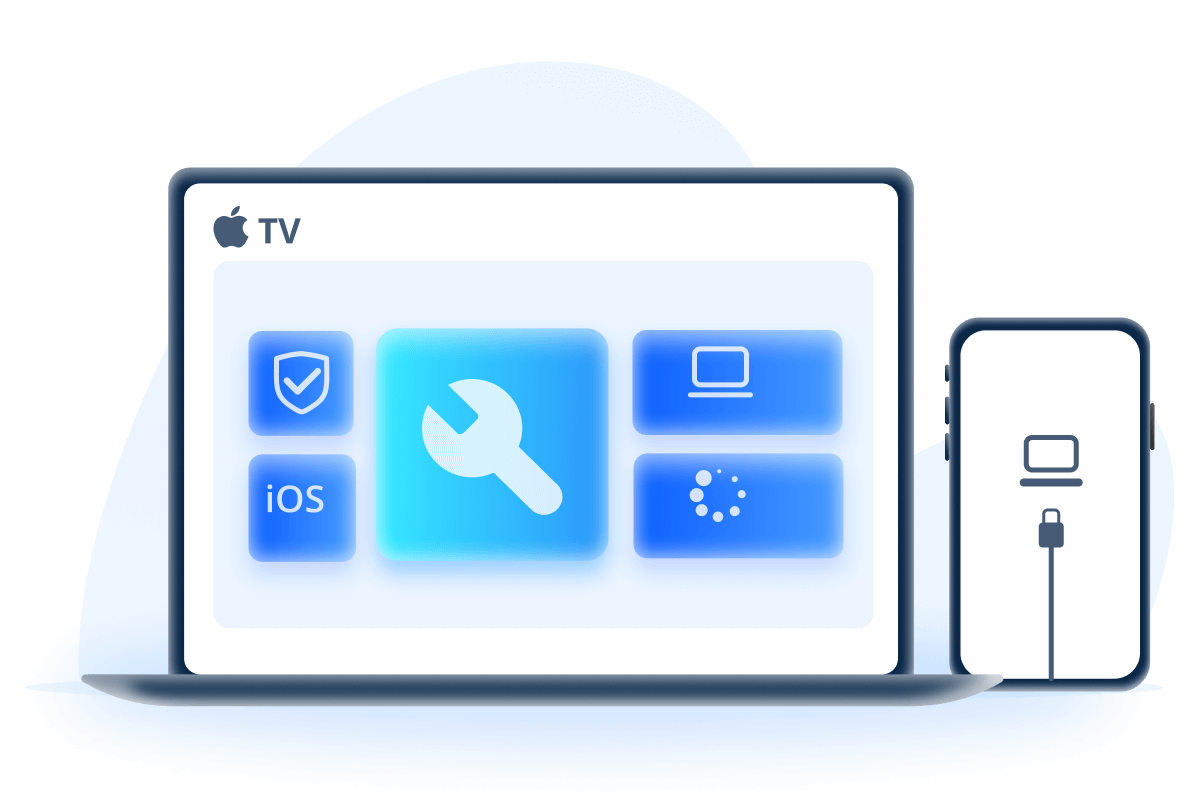外でドライブする時、アップルカープレイが接続できない状況に遭ったことがあるでしょう。特に、iOS 26アップデートしたい後、こういう不具合が報告されたことが本当に多いです。
アップルカープレイ(Apple Carplay)が繋がらないという問題に直面すると、iPhoneの機能を車のディスプレイに投影できずに、ナビゲーション、音楽、メッセージなどの操作も簡単に行えなくて、ドライブの利便性が大きく損なわれてしまいますよね。
Carplayが繋がらなくなってしまうことは、USBで接続できないおよびアップルカープレイ無線で接続できないという二つ場合に分けられます。今回は、アップルカープレイが接続できない原因とその対応方法についてご紹介したいと思います。

Part 1.アップルカープレイが接続できなくなったら確認すべきこと
アップルカープレイが接続できない時、まずは以下の3つのことを予めチェックしておくのは必要です。基本となるものですが見落としがちです。
1今いる国や地域がCarPlayに対応
まずは自分がいる国や地域はCarplayに対応するかどうかを確認してみましょう。対応していないところにて、Apple Carplayが繋がらないのは当然です。
Apple公式サイトでCarPlayに対応かどうかを確認できますよ。
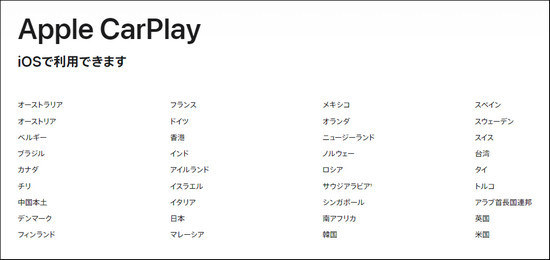
2車がCarPlayに対応
国や地域がCarPlayに対応しているのに、今乗っている車がCarPlayに対応しない場合、残念ながら、Apple Carplayも繋がらないです。
だから、アップルカープレイが接続できない場合もApple公式サイトでもCarPlayと互換性があって、対応かどうかを確認可能です。または、車のメーカーにお問い合わせると、CarPlay対応の車種に乗っているかどうかのもわかります。
3iOSバージョンを確認
Apple公式によると、CarPlayを使用するには、iPhoneに最新バージョンのiOSが搭載されていると良いとされています。しかし、現在の最新バージョンはiOS 26ですが、不安定になることがあり、さまざまな不具合も発生しやすいです。そのため、iOS 18以降であれば問題ないと思われます。
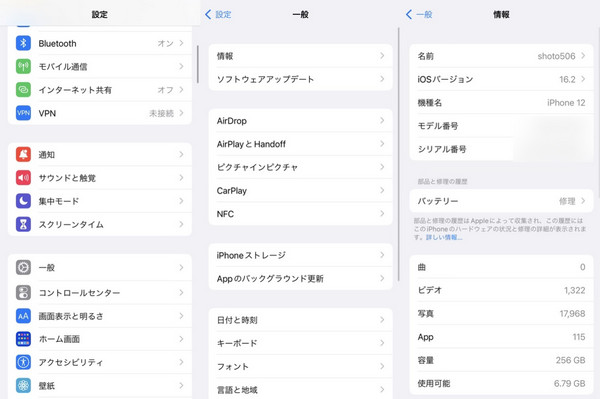
Part 2.アップルカープレイが接続できない原因
以上のことを確認して、CarPlayを使うために必要な条件が全部合っていますが、まだアップルカープレイが接続できない場合、まずは次の原因について見てみよう!それを把握すれば早めに対応する解決法を見つけられるでしょう。
- 有線の場合、USBに問題がある
USBが破損した、または非正規品になっている場合、車と接続しても、認識できなく、Apple Carplayが繋がらない可能性が高いです。 - 無線の場合、BluetoothとWi-Fiにはエラーがある
ワイヤレス接続の場合、BluetoothとWi-Fiがオンになっているか確認してください。ネットワークエラーが発生したら、Bluetoothなどのワイヤレス機能は影響を受け、アップルカープレイが繋がら なくなったのはよくあります。 - Siriが正しく設定されていない
Carplayが接続したい場合、Siriが有効になっているのは必要となります。さもなければ、Carplayがつながらないことが避けません。 - iOSにエラーが発生
iOSのバージョンが古かったりシステムにバグがあると、Apple CarPlayが繋がらないことがあります。まずは最新のiOS 26へ更新し、それでも不具合が続く場合はiOSの修復を試してみましょう。解決しない場合は、安定していた以前のバージョンへダウングレードするのも一つの方法です。ただし、iOS 17以前を使っているならセキュリティや機能面から最新バージョンへ更新したほうが安心です。(最速のiOS修復方法へ)
アップルカープレイが接続できない場合の効果的な直し方-iOS側
アップルカープレイが接続できない場合、次の効果的な解決策を試してみてください。
1BluetoothとWi-Fiを確認
まずは、BluetoothとWi-Fiがオンになっているか確認してください。オンになるのに、アップルカープレイが機能しないなら、機内モードを切り替えれば、通信状態はリセットされます。また、アップルカープレイワイヤレス接続できない場合、車両とのペアリング解除して、再接続してください。その後、一時的な通信障害が修正されて、アップルカープレイ無線で接続可能です。
iPhoneのBluetoothをオンにする方法
方法①:「設定」を開く>「Bluetooth」をタップ>オンにします。車両とのペアリングを解除したい場合、車両のBluetoothの横にある「i」アイコンをタップして「このデバイスの登録を解除」をタップすると、車両とのペアリングを解除します。
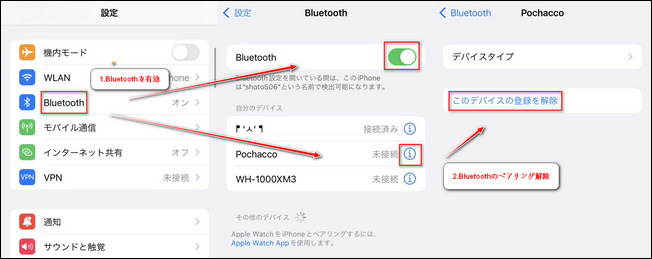
方法➁:「コントロールセンター」を開く>「Bluetoothマーク」をタップ>青い色になります。(BluetoothモードON)
iPhoneのWi-Fiをオンにする方法
方法①:「設定」を開く>「Wi-Fi」をタップ>オンにします。
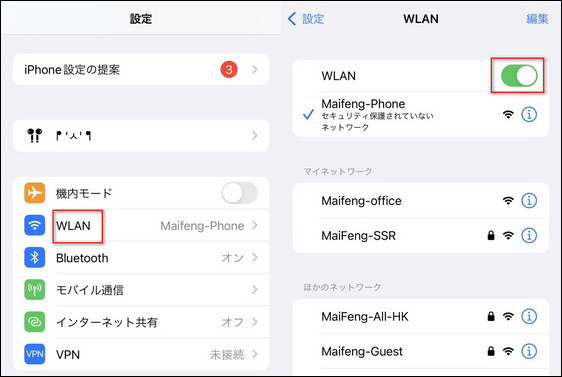
方法➁:「コントロールセンター」を開く>「Wi-Fiマーク」をタップ>青い色になります。(Wi-FiモードON)
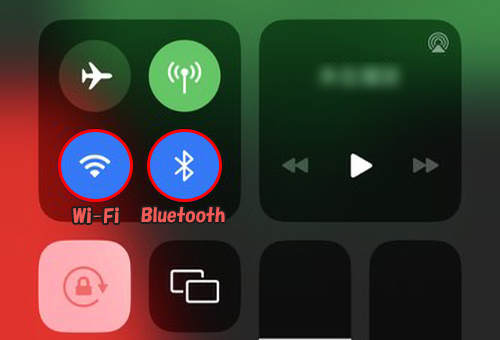
2iPhoneを再起動
また、iPhone本体を再起動してみましょう。そうするだけで、だいぶのiOS不具合が修正できますよ。モデルによって方法は少し違いますが、次となります。
iPhoneを再起動する手順
iPhone X以降:画面に「スライドして電源を切る」が表示されるまで「音量ボタン」の1つと「サイドボタン」を同時に長押しします。電源オフした後30秒ほど、再度「サイドボタン」を押します。
iPhone SE(第2/3世代)、8、7、6:画面に「スライドして電源を切る」が表示されるまで「サイドボタン」を長押しします。電源オフした後30秒ほど、再度「サイドボタン」を押します。
iPhone SE(第1世代)、5以前:画面に「スライドして電源を切る」が表示されるまで「トップボタン」を長押しします。電源オフした後30秒ほど、再度「トップボタン」を押します。

3Siriをオンにする
Siriがオフになっていると、CarPlayが正しく機能しないことがあります。だから、「Siriと検索」がオンになっているかを確認しましょう。
Siriをオンにする手順
ステップ 1.「設定」>「Siriと検索」をタップします。
ステップ 2.この画面でSiriを有効にします。また、自分のニーズに応じて、Siriをカスタマイズします。
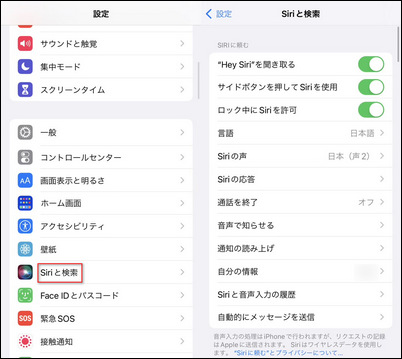
4強力な不具合修正ツールを利用
これまでに紹介してきた方法を試しても、アップルカープレイが依然として接続できません!それはiOSに深刻なエラーが発生した可能性が高いです。ただし、そんな時は焦らないで大丈夫です。iPhone不具合修復ツール「iMyFone Fixppo」を使えば、システム関連問題を検出して強力に修正できます。さらに、データを失うこともないので安心です!

iOS不具合がある場合の修復手順
ステップ 1.上記のボタンからソフトをダウンロードして起動したら、ホーム画面で「標準モード」をクリックします。そして、iPhoneをパソコンに接続します。

ステップ 2.「次へ」をクリックして、インストールできるiOSバージョンから、希望するファームウェアを選択して「ダウンロード」をクリックしましょう。

ステップ 3.確認したら「開始」ボタンをクリックして修復を始めます。デバイスが自動的に再起動するまでは操作せず、再起動後に正常に機能しているかどうか確認します。

では、最新のiOS 26を更新した場合、バグが多いかもしれません。このような場合、iOS 26からダウングレードするのがおすすめです。バグを修復した後、再びiOS 26更新しましょう。
Fixppoを使ってiOS 26からダウングレードする方法
ステップ 1.以下のボタンからソフトをパソコンにダウンロードして起動します。
ステップ 2.ホーム画面で、「iOS更新/ダウングレード」を選びます。
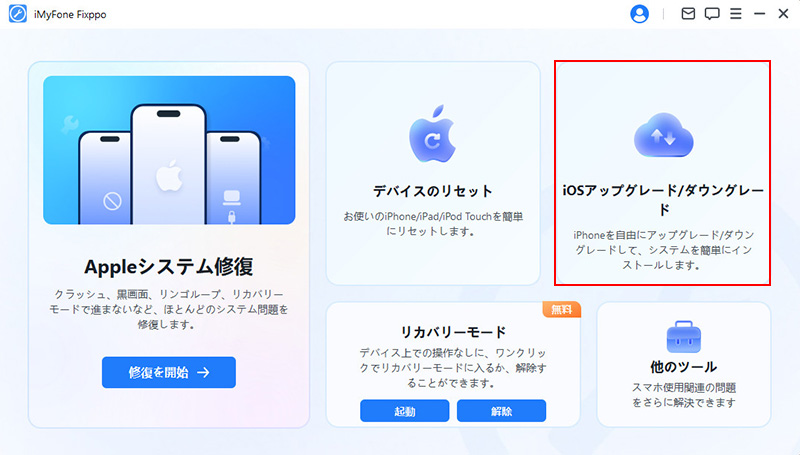
ステップ 3.右側の「iOSをダウングレード」を選択します。iOSバージョン制限から、ダウングレードした後に、データは消去されますのでご注意ください。
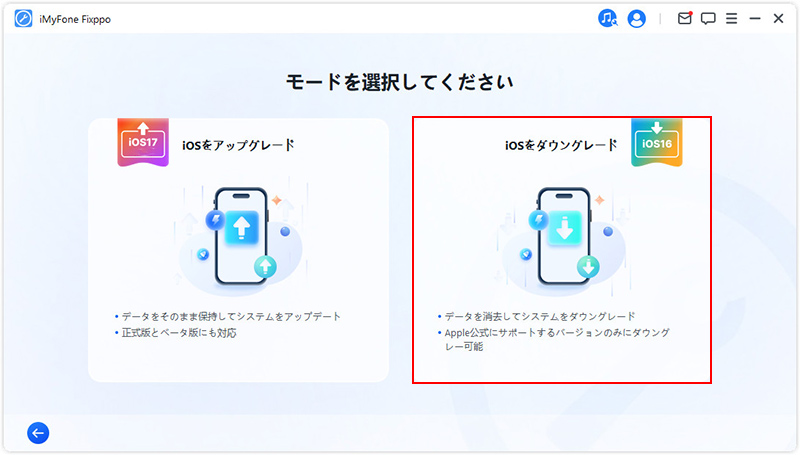
ステップ 4.デバイスをコンピュータに接続し、画面上の指示に従ってリカバリーモードを起動します。すると、まだ署名停止しないiOSバージョンを選定したら、「ダウンロード」をクリックしましょう。
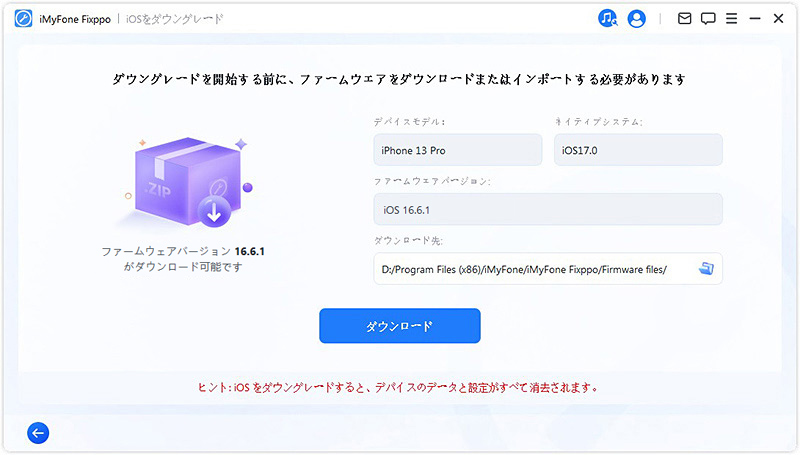
ステップ 5.「iOSのダウングレードを開始する」をクリックすると、ダウングレードすることは始まります。終了するまでデバイスを接続したままにしてください。
プロセスが完了したら、iPhoneは自動的に再起動して、前のバージョンに戻ります!非常に簡単でしょう。こうすると、Carplayがつながらない問題を修復できますよ。
アップルカープレイが接続できない場合の効果的な直し方-車両側
アップルカープレイが接続できない場合、次の効果的な解決策を試してみてください。
1USBケーブルを確認
有線でCarplayを接続する場合、非正規のUSBと長いUSBケーブルを使わないようにしてください。ケーブルが劣化していたり、正規品でない場合、接続が不安定になることがあります。可能であれば、別のケーブルを使用してみてください。注意すべきのは1.8m以下の長さであり、Apple純正のUSBケーブルを利用することです。
2車のエンジンをかけ直す
いずれも再起動することで、一時的な接続の問題も解消されます。CarPlayが自動的に有効にならない場合は、車載ディスプレイにCarPlay のロゴが付いているか探し、そのロゴを選択します。
3インフォテインメントシステムのバージョンを更新
もう一つのは車両のインフォテインメントシステムのバージョンを更新することです。最新ではない場合、Apple Carplayが繋がらない問題も発生しやすいです。だから、メーカーの公式サイトやディーラーに問い合わせると、最新のソフトウェアバージョンになっているか確認できるし、最新のソフトウェアも入手できます。
4接続しようとしている車を登録
iPhoneの「設定」>「一般」>「CarPlay」から、接続しようとしている車が登録されているか確認します。もし登録しても接続されていない場合、ご利用の車をタップし、「この車の登録を解除」をタップして、新たに登録し直す必要があります。
最後に
アップルカープレイが繋がらないときは焦りますよね。今回の紹介した方法を実行すれば、修正できるはずです。それでも改善しないようであれば、すぐにAppleサポートに問い合わせて、さらに詳しいサポートを受けることをお勧めします。
そして万が一、iPhone本体の問題だと感じたら、おすすめしたiOS不具合修復ソフトをご利用ください。高機能かつ使いやすいので、iPhoneユーザーにとって持ってなければならないツールだと思います。ぜひここでダウンロードして試してみよう!